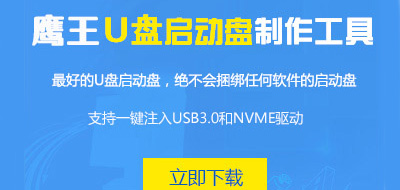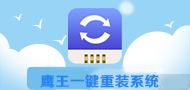鹰王一键重装系统 V20.3
- 大小:10.2 MB
- 语言:简体中文
- 授权:免费软件
- 类别:系统备份
- 下载:20365次
- 更新:2020-09-21
- 支持系统:WinXP / Win7 / Win8 / Win10
- 安全检测: 360安全卫士 360杀毒 电脑管家
- 星级评价 :
| AD10(此广告位招租) |
- 软件介绍
- 人气下载
- 下载地址
- 网友评论
鹰王装机大师是一款体积小巧、功能非常强大、操作简单的一键系统重装软件,这款系统重装软件全面支持UEFI+GPT,支持U盘PE启动制作,PE自带网络功能,完美支持一键重装xp、win7、win8、win10,系统想换就换,集成多种版本,纯净版、办公版、MSDN原版系统,多种选择!
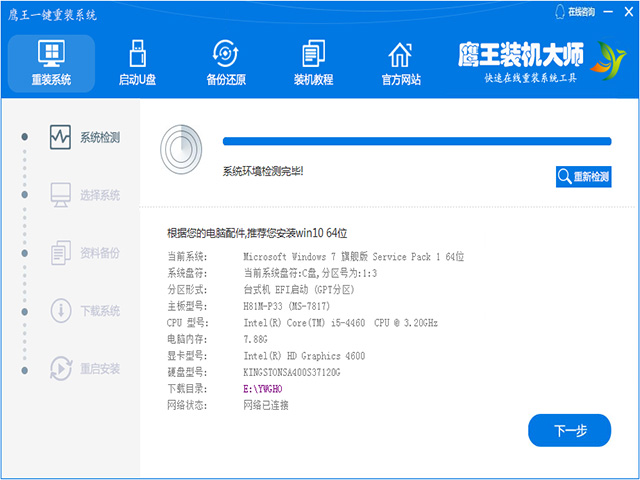
功能介绍
1、一键操作
不需要任何技术基础,傻瓜式一键重装,全自动完成,也不需要光驱和U盘,电脑重装系统不再是难题。
2、高速下载
集成云加速内核模块,下载速度与稳定性与直接使用迅雷下载媲美,助你快速完成电脑系统重装。
3、人性化设计
支持UEFI+GPT,一键自动注入usb3.0和nvme驱动。
4、多元化选择
内置Win10、Win8、Win7、WinXP供用户选择安装,大大提高了重装系统的可选择性和灵活性。
5、智能化选择系统
新加入智能化机制,自动根据系统配置推荐最佳最合适的系统。
6、U盘启动制作
集成U盘PE启动制作功能,并且在PE桌面环境下支持有线/无线WIFI上网功能。
7、备份还原系统
集成系统备份还原功能,支持硬盘分区GPT格式也可以还原系统,突破系统环境下无法还原GPT格式问题。
软件特色
1、全新扁平化 UI 设计,界面更清新,操作更简单。
2、支持安装Windows XP、Windows 7、Windows 8及最新的Windows 10。
3、采用迅雷下载引擎,让下载更快,更稳定。
4、智能检测系统,提供最优下载速度。
5、操作简单,功能专一,极速安装。
6、完美支持UEFI +GPT模式和传统BIOS主板。
7、集成多种版本:纯净版、办公版、MSDN原版,让你有多种不同的选择!
8、软件绿色安全,鹰王一键重装是全网良心无任何强制捆绑软件。
使用方法
鹰王一键重装系统视频教程:点击观看
取消系统启动鹰王PE菜单视频教程:点击观看
鹰王U盘启动制作视频教程:点击观看
鹰王备份还原系统教程:点击观看
1、下载鹰王一键重装系统软件,然后打开软件鹰王一键重装系统会检测您的电脑信息;
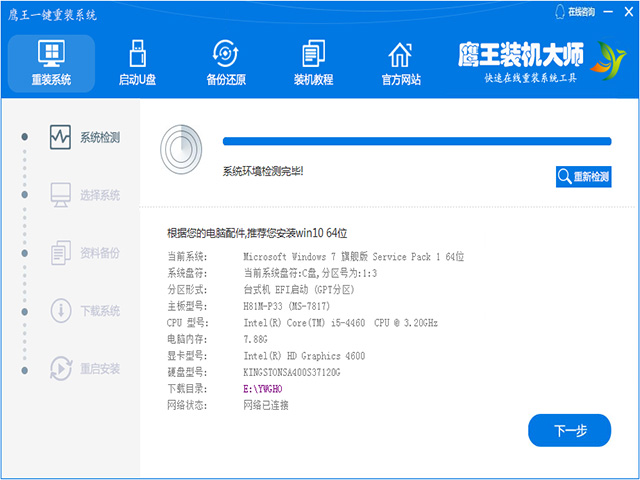
2、点击“下一步”,选择你要安装的系统;
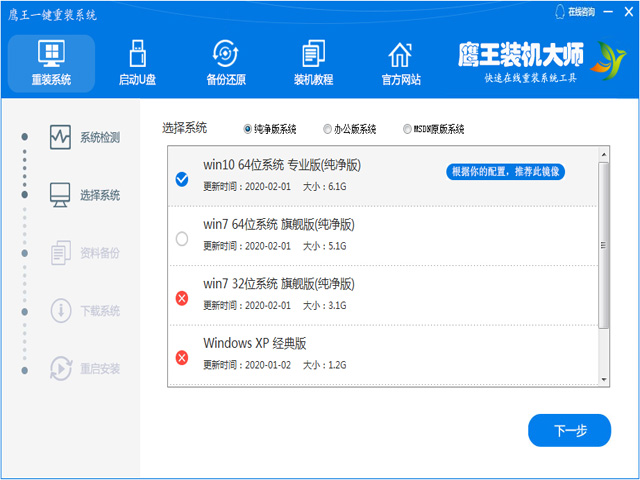
注:纯净版系统、办公版系统、MSDN原版系统的区别:
纯净版系统:集成万能驱动、系统必备运行库、系统未安装任何软件
办公版系统:集成万能驱动、系统必备运行库、系统安装了QQ、搜狗拼音、Office、WinRAR压缩
MSDN原版系统:无人值守安装、集成万能驱动的单独网卡驱动、系统必备运行库、WinRAR压缩
3、点击“下一步”,进入资料备份界面,通过勾选可以选择对“我的文档”、“收藏夹”、“桌面文件”进行备份,备份资料会保存到自动生成的本地最大的分区“X:\YWGHO\backup”目录内,此目录会根据电脑磁盘中最大剩余空间容量作为文件、系统的备份以及下载的系统自动产生(如果“我的文档”、“收藏夹”、“桌面文件”没有重要文件,直接点击“下一步”即可);
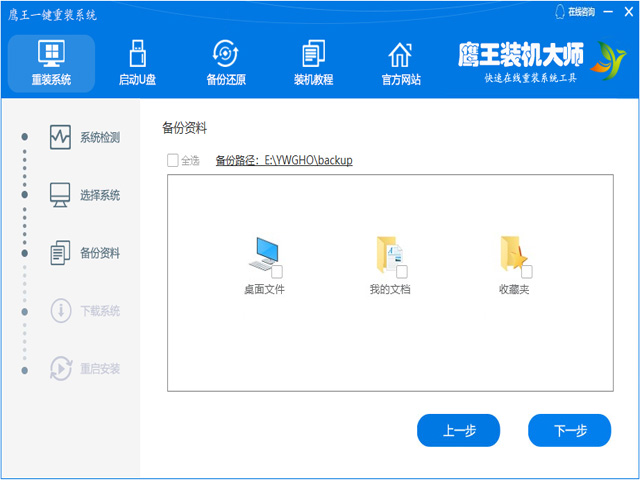
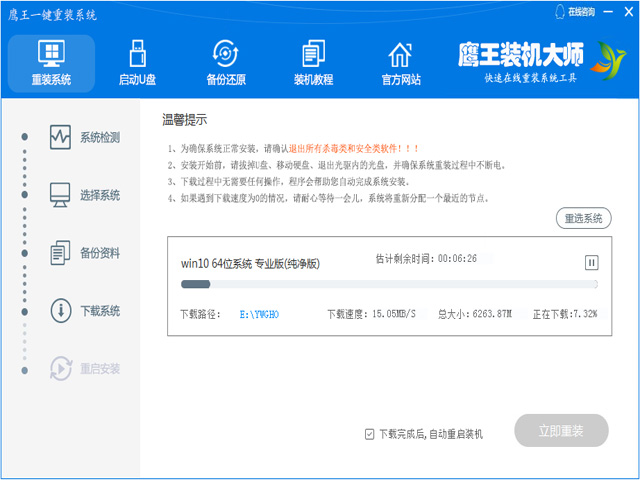
5、系统下载完后开始下载PE,然后自动重启电脑进入PE(默认选项是进入“鹰王装机大师专用PE”,个别电脑是GPT分区进入时可能提示windows未能启动,无法进PE的情况时,这时请按Ctrl+Alt+Delete快捷键重启,重新选择“鹰王装机大师专用PE备用启动项”即可正常进入);
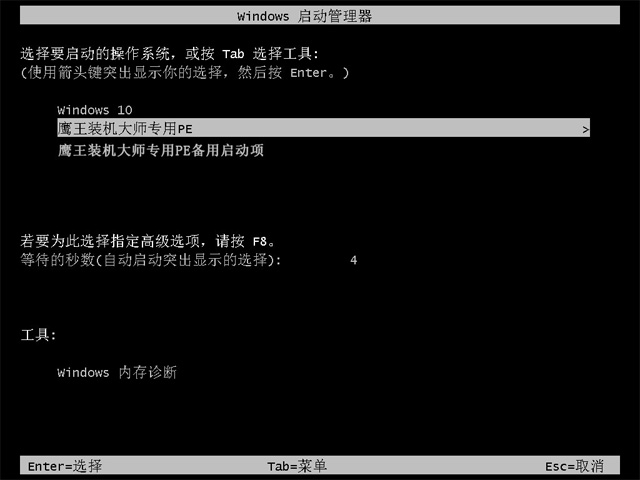
6、进入PE后将会自动安装系统,自动修复MBR或GPT分区引导;(注意:在安装系统过程中,键盘鼠标不要乱操作其它东西,以免造成安装失败)
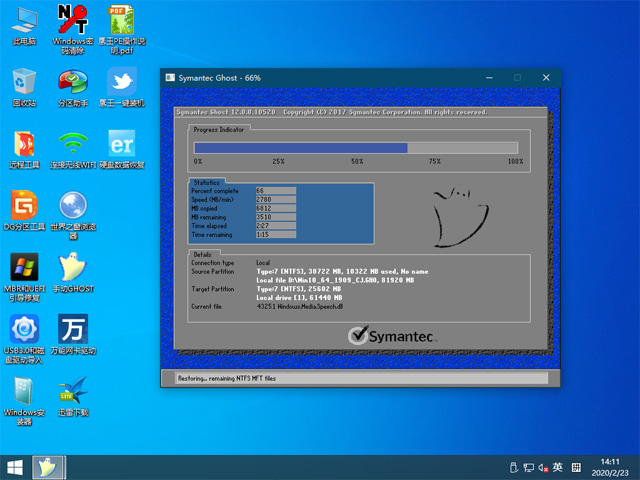
7、滚动进度条走到100%系统恢复完成后,将会自动重启,然后自动进入系统安装界面,直到看到桌面安装完成;

8、以上整个过程都是全自动化的,无需值守即可安装成功,当系统安装完成后就会自动重启并进入到全新的系统桌面,这就表示系统安装大功告成。如果您在重装过程中遇到问题,请联系技术QQ:1159592388
六、常见问题解答
1、重装完系统后,如何将开机启动菜单上“鹰王装机大师专用PE”的选项删除?
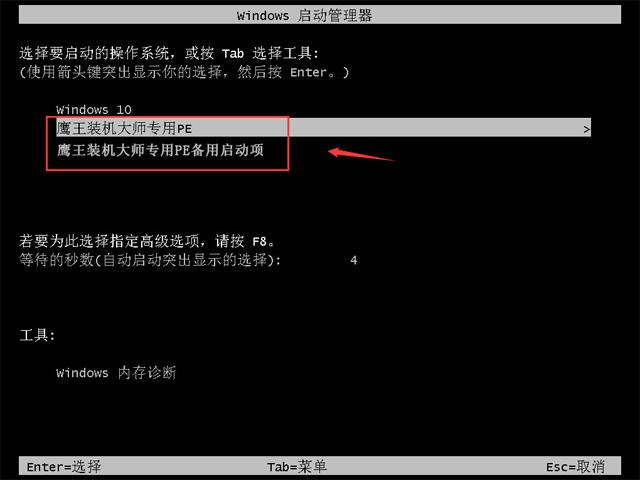

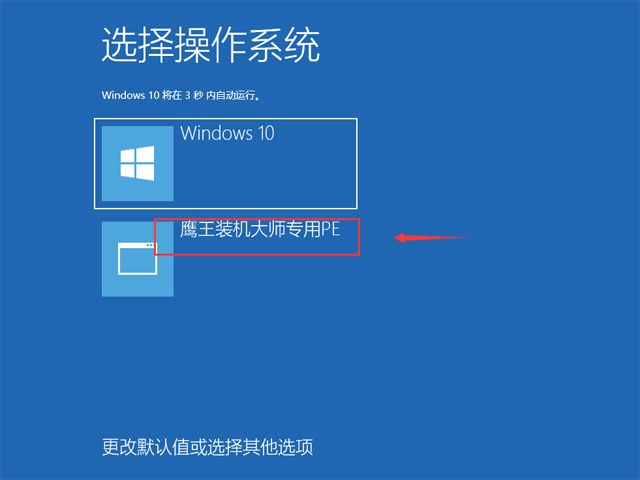

答:删除开机引导菜单上“鹰王装机大师专用PE”的教程:点击进入
2、为什么在GHOST还原系统过程中弹出如下图错误?
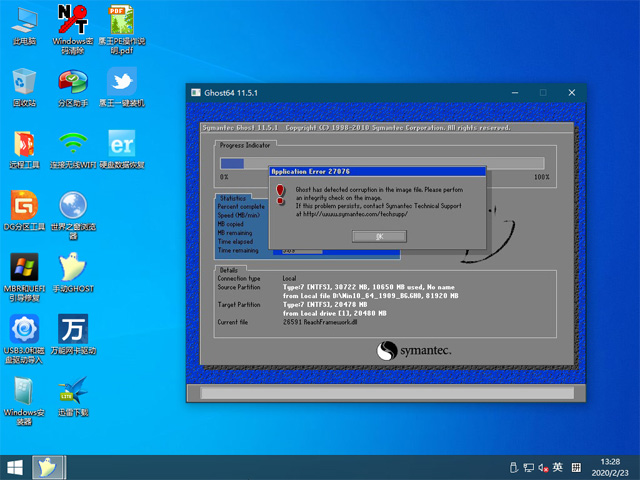

答:极少数情况下在GHOST还原过程中弹出以上报错窗口,说明系统镜像文件下载过程中文件损坏,需要重新下载系统镜像文件,请在PE桌面先打开“迅雷下载”工具,然后打开浏览器进入鹰王系统官网,选择迅雷下载地址进行系统镜像下载,或者联系我们远程技术支持。技术QQ:1159592388

3、鹰王装机大师PE桌面环境下如何上网?
答:鹰王 PE支持有线和无线WIFI上网功能,如果您的电脑是插网线上网,无需任何操作,进入PE桌面后即自动已连网;如果您的电脑是使用无线WIFI上网,请打开PE桌面上的“连接无线WIFI”,即会显示当前搜索到的无线WIFI,找到你的无线WIFI输入密码,然后点击连接即可上网。
 系统文件信息
系统文件信息
小贴士:下载完系统后进行MD5值校验,如果值校验后MD5不对,可能系统在下载过程中被损坏,请重新下载。
文件包名称:ywonekey.exe
文件大小:10.2 MB
CRC32:8E0CB928
MD5:AEFCD2CA2E90FA235958E882F7C26056
SHA1:038E8768D2DF415292DA37535E7C7DC65CEF8DDD
MD5值校验工具下载:点击下载
人气下载
下载地址
- PC版